Debuggen des benutzerdefinierten Codes für Unified Service Desk
Die Verwendung von angepasstem Code zur Erweiterung von Unified Service Desk beinhaltet die Kompilierung Ihres angepassten Codes in eine Montage (DLL-Datei) und die anschließende Verteilung der Montage in das Installationsverzeichnis des Unified Service Desk Clients auf jedem Client-Computer.
Das Debuggen Ihres angepassten Codes für Unified Service Desk erfordert Zugriff auf die Unified Service Desk Client-Anwendung und Microsoft Dataverse Instanz mit bereitgestellten Unified Service Desk-Lösungen.
Um den benutzerdefinierten Code effizient zu debuggen, legen Sie Ihre Visual Studio Projekteigenschaften folgendermaßen fest:
Stellen Sie sicher, dass jedes Mal, wenn Sie Ihr Visual Studio-Projekt erstellen, die neueste Version der Montage in das Installationsverzeichnis des Unified Service Desk-Clients kopiert wird, damit Sie die ausführbare Datei (die Unified Service Desk-Client-Anwendung) mit dem neuesten Code testen können.
Geben Sie die ausführbare Datei oder die aufrufende Anwendung (die Unified Service Desk Client-Anwendung) zum Debuggen Ihres Codes an.
Dazu müssen Sie Folgendes tun:
Wählen Sie in Ihrem Visual Studio Projekt aus dem Menü Projekt die Option <Project_Name> Eigenschaften.
Legen Sie auf der Registerkarte Build im Bereich Output den Wert des Feldes Output-Pfad auf das Installationsverzeichnis des Unified Service Desk Clients fest, in der Regel C:\Program Files\Microsoft Dynamics CRM USD\USD\.
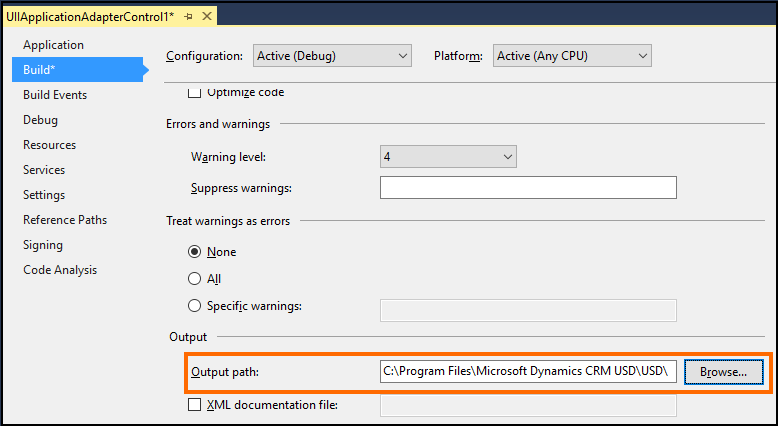
Wählen Sie auf der Registerkarte Debuggen die Option Externes Programm starten aus, und geben Sie den vollständigen Pfad zur
UnifiedServiceDesk.exe-Datei im Feld ein, normalerweise C:\Program Files\Microsoft Dynamics CRM USD\USD\ UnifiedServiceDesk.exe
Speichern Sie Ihr Projekt.
Auf diese Weise wird sichergestellt, dass jedes Mal, wenn Sie Ihr Projekt erstellen, die neueste Version der Montage in das Installationsverzeichnis des Unified Service Desk Clients kopiert wird, und die Unified Service Desk Client-Anwendung wird automatisch gestartet, wenn Sie Ihr Projekt debuggen.
Legen Sie im Visual Studio Projekt Haltepunkte nach Bedarf fest, und erstellen/debuggen Sie dann das Projekt.
Wenn die Unified Service Desk Client-Anwendung beim Debuggen des Projekts automatisch startet, geben Sie die Anmeldeinformationen für die Verbindung zu Ihrer Dataverse-Instanz an, um die Debugging-Sitzung fortzusetzen, bis Sie auf einen Haltepunkt oder ein Problem in Ihrem Code stoßen.
Zusätzlich bietet die Registerkarte Debug Output des gehosteten Steuerelements Debugger in der Unified Service Desk Client-Anwendung Echtzeit-Trace-Informationen über die zugrunde liegende Ausführung, die auch zum Debuggen Ihres angepassten Codes verwendet werden können. Weitere Informationen finden Sie unter TechNet: Debuggen von Problemen in Unified Service Desk
Das gehostete Steuerelement Debugger ist vorkonfiguriert, wenn Sie eines der Unified Service Desk-Beispielpakete bereitgestellt haben. Alternativ können Sie das gehostete Steuerelement Debugger auch ganz einfach in Ihrem Unified Service Desk Schreibtisch bereitstellen. Weitere Informationen: Beispielhafte Vorgehensweise 6: Konfigurieren Sie das gehostete Steuerelement Debugger in Ihrer Bearbeiter-Anwendung
Siehe auch
Unified Service Desk erweitern
Unified Service Desk und das UII-Framework